手机监控客户端说明书
7000手机监控客户端操作说明书
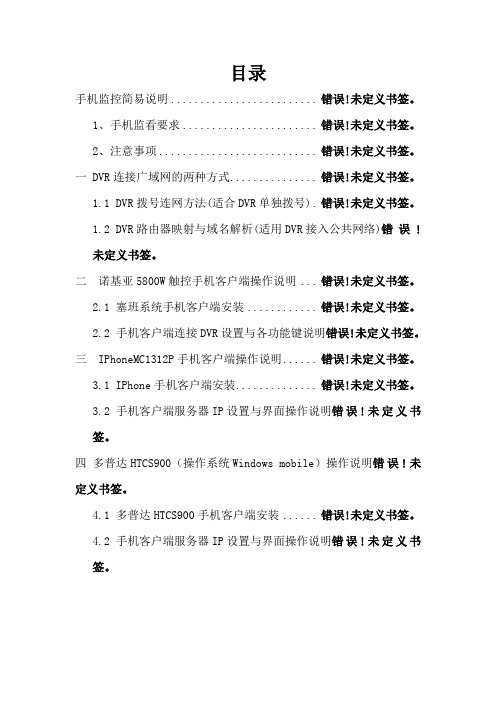
目录手机监控简易说明........................ 错误!未定义书签。
1、手机监看要求...................... 错误!未定义书签。
2、注意事项.......................... 错误!未定义书签。
一 DVR连接广域网的两种方式.............. 错误!未定义书签。
1.1 DVR拨号连网方法(适合DVR单独拨号) 错误!未定义书签。
1.2 DVR路由器映射与域名解析(适用DVR接入公共网络)错误!未定义书签。
二诺基亚5800W触控手机客户端操作说明.. 错误!未定义书签。
2.1 塞班系统手机客户端安装........... 错误!未定义书签。
2.2 手机客户端连接DVR设置与各功能键说明错误!未定义书签。
三 IPhoneMC1312P手机客户端操作说明..... 错误!未定义书签。
3.1 IPhone手机客户端安装............. 错误!未定义书签。
3.2 手机客户端服务器IP设置与界面操作说明错误!未定义书签。
四多普达HTCS900(操作系统Windows mobile)操作说明错误!未定义书签。
4.1 多普达HTCS900手机客户端安装..... 错误!未定义书签。
4.2 手机客户端服务器IP设置与界面操作说明错误!未定义书签。
手机监控简易说明1、手机监看要求1.1手机和DVR都必须接入因特网a:手机可通过GPRS,WIFI,3G网络三种方式上网,具体手机设置可咨询电信或联通客服b:DVR可通过路由映射或直接拨号两种方式上网1.2DVR需设置的选项a:主菜单->网络设置->平台服务器->华科手机平台->加载->监听端口(默认15966,可任意设置1-65535),视频通道默认不是选中需要选中,这个界面只需设置这2个项,其他的如用户名,密码,服务器地址,服务器端口等无需设置,设置好后点连接即可,不用管有没有登录(详细见1.1.2中的图3)b:主菜单->录像设置->网络码流->建议码率调为100K,帧率调为8,如下图1.3 检验DVR是否设置连接外网成功的标准a:这里所说的路由映射只是相对于上述手机的监听端口而言(与网络设置里面的8101、81等端口无关),如设置了监听端口为6005,只需在路由器里映射6005出去即可b:映射完成后,可在PC端运行cmd,然后输入如,1.4手机安装相应的手机客户端软件后(除iphone手机客户端外其他系统手机客户端出货光盘里面有提供),进行简单设置即可监看图像(具体见下面手机客户端操作说明)2、注意事项2.1已支持的手机操作系统:已测试手机型号:(symbian,windows mobile,Mac OS)诺基亚E71 (symbian操作系统)诺基亚5230(symbian操作系统)诺基亚5800W(symbian操作系统)文档版本01(2010-9-14) 汉邦高科技术有限公司 1多普达HTCS900 (windows mobile操作系统)iphoneMC1312P (Mac OS操作系统)2.3手机客户端不支持音频监听。
手机监控软件使用说明书
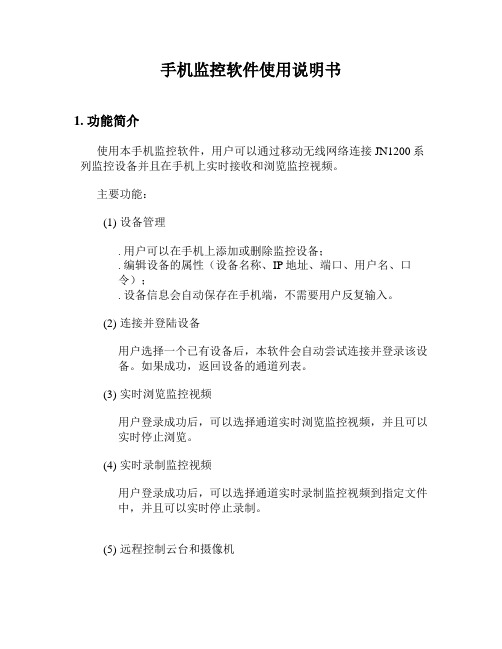
手机监控软件使用说明书1. 功能简介使用本手机监控软件,用户可以通过移动无线网络连接JN1200系列监控设备并且在手机上实时接收和浏览监控视频。
主要功能:(1)设备管理. 用户可以在手机上添加或删除监控设备;. 编辑设备的属性(设备名称、IP地址、端口、用户名、口令);. 设备信息会自动保存在手机端,不需要用户反复输入。
(2)连接并登陆设备用户选择一个已有设备后,本软件会自动尝试连接并登录该设备。
如果成功,返回设备的通道列表。
(3)实时浏览监控视频用户登录成功后,可以选择通道实时浏览监控视频,并且可以实时停止浏览。
(4)实时录制监控视频用户登录成功后,可以选择通道实时录制监控视频到指定文件中,并且可以实时停止录制。
(5)远程控制云台和摄像机用户在实时浏览监控视频的同时,还可以远程控制云台和摄像机的运动(但是要有管理员的权限)。
这些操作包括:云台的移动(上,下,左,右)、调整摄像机镜头的光圈和焦距、拉近和推远摄像机。
2. 性能描述码流类型:子码流I帧间隔:2秒帧类型:单P帧帧率:5帧/秒分辨率:QCIF (176x144),SCIF(320x240)3. 使用说明运行环境智能手机/PDA(支持 CLDC1.0, MIDP2.0或更高版本)安装说明将文件CellMonitor.jad和CellMonitor.jar拷贝到手机上,打开CellMonitor.jad文件进入安装过程。
图选择软件是安装到“手机存储”还是“扩展卡”,然后点击“继续”。
注意,若选择安装到“扩展卡”请确保扩展卡没有加密,否则手机重启后,软件无法使用。
弹出安装完毕,即安装成功。
使用说明(1)主菜单主菜单.浏览设备进入设备列表,对设备进行管理或连接设备浏览监控视频。
. 语言切换显示菜单的语言(英文或中文). 关于显示与本软件相关的信息. 帮助显示帮助信息(2)设备列表选择主菜单中的“浏览设备”项,将进入设备列表:设备列表设备列表将列出用户已添加的所有设备。
无线网络摄像机手机客户端功能说明书
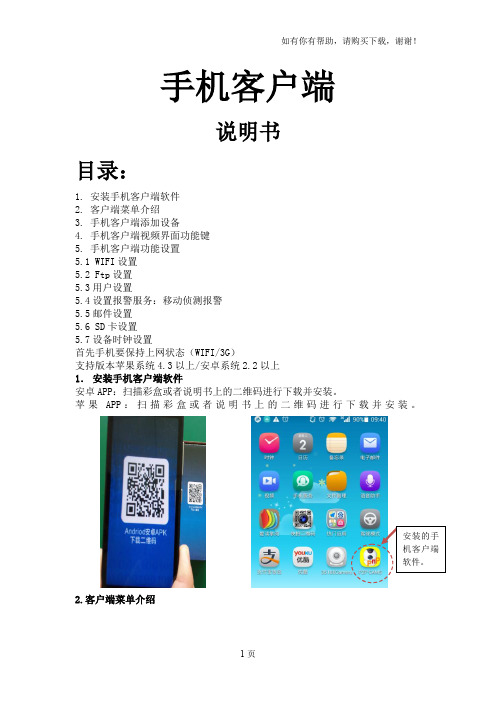
手机客户端
说明书
目录:
1.安装手机客户端软件
2.客户端菜单介绍
3. 手机客户端添加设备
4. 手机客户端视频界面功能键
5. 手机客户端功能设置
5.1 WIFI设置
5.2 Ftp设置
5.3用户设置
5.4设置报警服务:移动侦测报警
5.5邮件设置
5.6 SD卡设置
5.7设备时钟设置
首先手机要保持上网状态(WIFI/3G)
支持版本苹果系统4.3以上/安卓系统2.2以上
1.安装手机客户端软件
安卓APP:扫描彩盒或者说明书上的二维码进行下载并安装。
苹果APP:扫描彩盒或者说明书上的二维码进行下载并安装。
2.客户端菜单介绍
3. 手机客户端添加设备
部的二维码来添加摄像
或者手动输入摄像机网内可以点击“搜索”按钮来添加摄,摄像机出厂默认用户名,默认密码为空,如有加密,
4.手机客户端视频界面功能键:
5.
摄像机列表显示,点击选择所需观看的摄像机,连接观看视频。
手机监控帮助手册
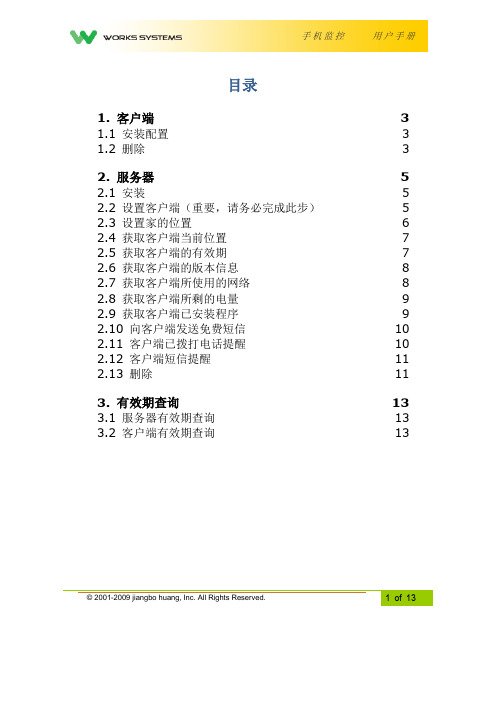
目录1. 客户端3 1.1 安装配置31.2 删除32. 服务器5 2.1 安装5 2.2 设置客户端(重要,请务必完成此步)5 2.3 设置家的位置6 2.4 获取客户端当前位置7 2.5 获取客户端的有效期7 2.6 获取客户端的版本信息8 2.7 获取客户端所使用的网络8 2.8 获取客户端所剩的电量9 2.9 获取客户端已安装程序9 2.10 向客户端发送免费短信10 2.11 客户端已拨打电话提醒10 2.12 客户端短信提醒112.13 删除113. 有效期查询13 3.1 服务器有效期查询13 3.2 客户端有效期查询13Android手机监控用户手册说明:本程序只支持android系统手机,如果你的手机是其它系统请勿安装! 本程序“客户端”和“服务器”为一体程序,用户安装后请按照下面的方式进行设置是“客户端”还是“服务器”。
“服务器”可以同时监控多个“客户端”,而一个“客户端”只能被一个“服务器”监控。
“客户端”一般安装在你要监控的手机上,“服务器”一般安装在你自己的手机上。
请不要选择错了喔。
如果“客户端”、“服务器”选择错误,你可以使用下面的“卸载”方法,先将程序卸载,然后重新安装选择。
程序安装后,有三天的试用期,如果觉得好用,可以到我们的淘宝店铺上进行续费延期!程序使用过程中,可以QQ(2898306139)联系我们的技术人员进行支持。
此程序的下载路径为:/file/id_53203873019480651.htm或百度网盘/s/1gd1LZsZ主要功能1、客户端图标隐藏,以下的监控全部在后台完成,客户端并不知晓。
2、监控客户端的位置,可随时知道该客户端手机所处位置。
3、客户端手机到家、离家提醒。
4、客户端手机接听、拨打、通话时长提醒。
5、客户端手机接收、发送短信提醒。
6、获取客户端手机当前使用的网络,及IP地址。
7、获取客户端手机当前的电量信息。
8、获取客户端手机已安装的应用程序。
推荐-手机监控客户端说明书 精品
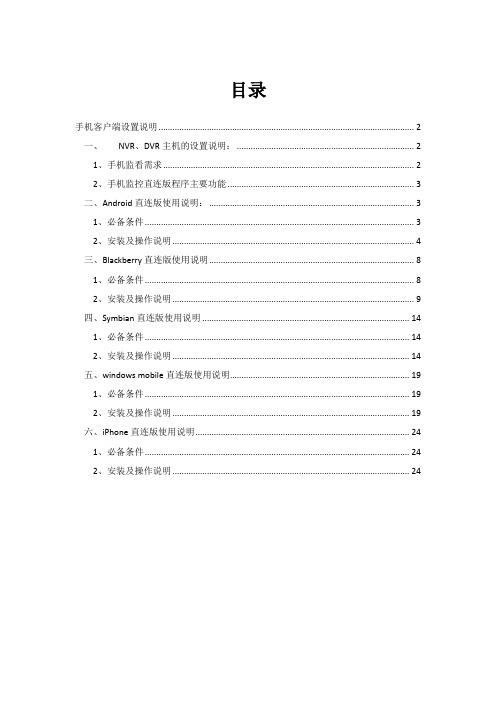
目录手机客户端设置说明 (2)一、NVR、DVR主机的设置说明: (2)1、手机监看需求 (2)2、手机监控直连版程序主要功能 (3)二、Android直连版使用说明: (3)1、必备条件 (3)2、安装及操作说明 (4)三、Blackberry直连版使用说明 (8)1、必备条件 (8)2、安装及操作说明 (9)四、Symbian直连版使用说明 (14)1、必备条件 (14)2、安装及操作说明 (14)五、windows mobile直连版使用说明 (19)1、必备条件 (19)2、安装及操作说明 (19)六、iPhone直连版使用说明 (24)1、必备条件 (24)2、安装及操作说明 (24)手机客户端设置说明本说明书主要对如何在Android、Blackberry、windows mobile、iPhone、Symbian手机上安装、使用手机客户端以及如何设置DVR、NVR、IPC等设备以便手机访问的说明。
客户端软件的获取:通过我司配备光盘中的光盘资料>中文>配套工具>手机监控或者从技术支持处获取手机监控客户端软件,各个型号对应的客户端软件如下:MEYE_SB_S60_3rd.sisx:塞班S60第3版操作系统的智能手机监控客户端MEYE_SB_S60_5rd.sisx:塞班S60第5版操作系统的智能手机监控客户端MEYE_WM.cab:window mobile 操作系统的智能手机监控客户端MEYE_Android.apk:android 操作系统的智能手机监控客户端MEYE_RIM.rar: BlackBerry操作系统的智能手机监控客户端注:苹果手机的的客户端可以用手机到appstore中搜索vMEye,进行在线安装。
一、NVR、DVR主机的设置说明:1、手机监看需求1)手机和DVR、NVR、IPC必须接入因特网或者无线局域网a:手机可通过GPRS,WIFI,3G网络三种方式上网,具体手机设置可咨询电信或联通客服。
智能手机监控客户端范本
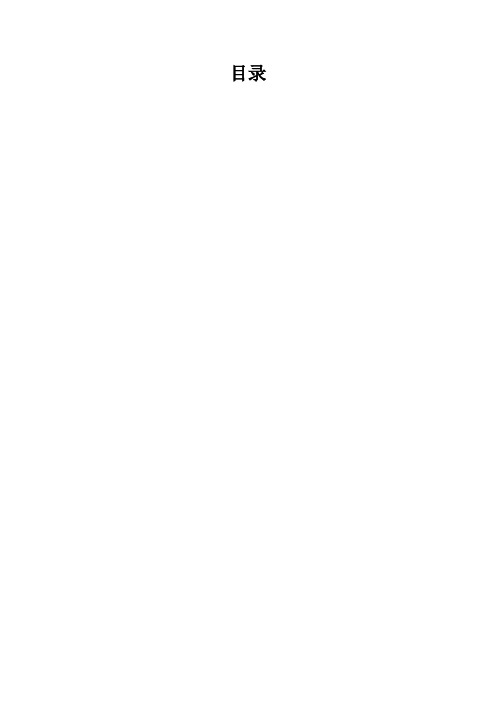
目录手机监控简易说明、手机监看要求手机和都必须接入因特网:手机可通过网络三种方式上网,具体手机设置可咨询电信或联通客服可通过路由映射或直接拨号两种方式上网1.2需设置的选项:主菜单>网络设置>平台服务器>华科手机平台>加载>监听端口 (默认,可任意设置),视频通道默认不是选中需要选中,这个界面只需设置这个项,其他的如用户名,密码,服务器地址,服务器端口等无需设置,设置好后点连接即可,不用管有没有登录上(详细见中的图)。
:主菜单>录像设置>网络码流>建议码率调为,帧率调为,如下图。
检验是否设置连接外网成功的标准:这里所说的路由映射只是相对于上述手机的监听端口而言(与网络设置里面的、等端口无关),如设置了监听端口为,只需在路由器里映射出去即可:映射完成后,可在端运行,然后输入如下图信息,为广域网,为设置的监听端口,点确定能够进入系统没有显示“正在连接”状态即代表映射成功手机安装相应的手机客户端软件后(除手机客户端外其他系统手机客户端出货光盘里面有提供),进行简单设置即可监看图像(具体见下面手机客户端操作说明)、注意事项名称客户端名称客户端用途手机监控客户端用于塞班系统用于塞班系统用于操作系统手机(整个文件直接拷贝至手机安装)用于()系统手机,客户端需要手机通过网络下载(详细参见后面手机客户端操作说明)支持黑莓手机,说明请参考下面说明书手机监控支持单画面预览,支持云台控制一连接广域网两种方式拨号与监听端口设置(适用单独拨号)拨号)正确输入拨号用户名与密码,拨号成功,得到动态地址。
如下图图.图上华科手机平台设置界面设置监听端口。
)进入主菜单→网络设置→服务器设备→华科手机平台(如下图图).选中华科手机平台后,点击”加载”按钮,进入监听端口配置界面(如图)图)进入到华科手机平台配置界面,第一步设置”监听端口”默认 (设置范围),第二步选择手机客户端需要控制的视频通道,如下图.暂时不支持音频.设置好此两项后,点击连接,保存设置.如下图图图提示:拨号成功,设置好监听端口与视频通道后,就可以在手机客户端上设置成功。
中维 安卓手机监控软件 产品说明书

产品说明书——安卓手机监控软件400-630-7888济南中维世纪科技有限公司山东省济南市高新区新泺大街2008号银荷大厦D座11层非常感谢您购买我公司的产品,如您有任何疑问或需求请随时联系我们。
使用产品前请仔细阅读本使用说明书,并请妥善保管。
本说明书适用的产品为:中维世纪安卓手机监控软件。
我公司将根据产品功能的增强或变化而更新本说明书的内容,并将定期改进及更新本说明书中描述的软件产品,更新的内容将会在本说明书的新版本中说明,恕不另行通知。
本说明书中内容仅为用户提供指导作用,不保证与实物完全一致,请以实物为准。
目录1.产品概述 (4)1.1.产品简介 (4)1.2.产品特点 (4)1.3.运行环境 (4)1.3.1.硬件设备 (4)1.3.2.软件环境 (5)2.产品下载与安装 (5)3.系统功能介绍 (5)3.1.登录 (5)3.2.注册帐号并绑定邮箱 (6)3.3.找回密码 (7)3.4.添加设备 (8)3.4.1.通过声波配置添加 (8)3.4.2.通过无线配置添加 (9)3.4.3.通过云视通号添加 (10)3.4.4.通过扫描二维码添加 (10)3.4.5.局域网搜索添加 (11)3.5.编辑设备 (12)3.6.删除设备 (13)3.7.通道管理 (14)3.7.1.批量添加通道数 (14)3.7.2.编辑通道 (14)3.7.3.删除通道 (14)3.8.报警管理 (15)3.8.1.门磁设备 (15)3.8.2.手环设备 (17)3.8.3.遥控设备 (19)3.8.4.移动侦测报警 (21)3.9.录像管理 (23)3.9.1.开启/停止录像 (23)3.9.2.远程录像回放 (24)3.10.网络设置 (25)3.11.连接模式 (26)3.12.画面翻转 (26)3.13.一键升级 (26)3.14.多分屏显示 (27)3.15.抓拍图像 (27)3.16.开启/关闭音频监听 (28)3.17.开启/停止语音对讲 (29)3.18.云台控制 (29)3.19.视频广场 (30)3.20.更多功能 (30)1.产品概述1.1.产品简介中维世纪安卓手机监控系统软件是我司最新研发的一款基于安卓手机操作系统的软件,是所有云视通设备的远程客户端。
手机监控客户端说明书
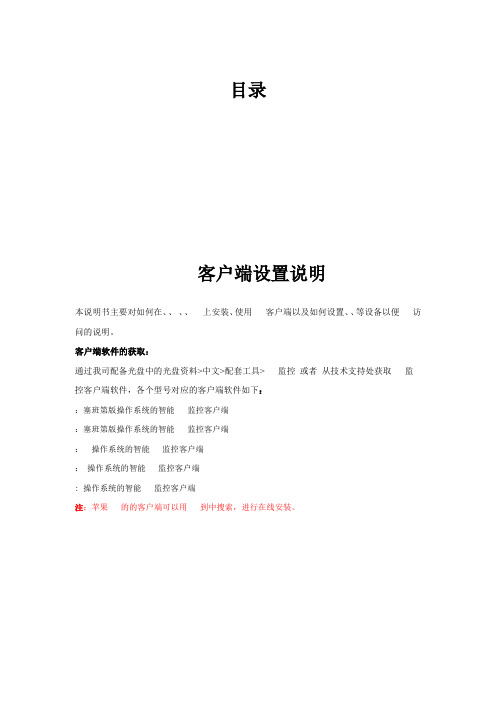
目录客户端设置说明本说明书主要对如何在、、、、上安装、使用客户端以及如何设置、、等设备以便访问的说明。
客户端软件的获取:通过我司配备光盘中的光盘资料>中文>配套工具> 监控或者从技术支持处获取监控客户端软件,各个型号对应的客户端软件如下::塞班第版操作系统的智能监控客户端:塞班第版操作系统的智能监控客户端:操作系统的智能监控客户端:操作系统的智能监控客户端: 操作系统的智能监控客户端注:苹果的的客户端可以用到中搜索,进行在线安装。
一、、主机的设置说明:、监看需求〕和、、必须接入因特网或者无线局域网: 可通过网络三种方式上网,具体设置可咨询电信或联通客服。
可通过路由映射或直接拨号两种方式上网或者将、、接入本地无线局域网,通过无线局域网访问。
〕、需要设置的选项主菜单→系统设置→网络效劳,如下列图:选择“监控〞选项,如下列图:选中“启用〞,端口号为访问的端口号,当、、通过路由器连接到因特网时,如果用访问需要在路由器里面对该端口进行映射。
如果是无线局域网即可直接访问该主机的地址加该主机的端口号。
3)检查、及是否连接到因特网如果、、通过路由器连接到因特网上,我们可以在端运行“〞输入下列图信息:,是、或的广域网地址,为端口号。
点“确定〞能够进入系统,没有显示“正在连接〞状态即代表映射成功,即可通过输入广域网地址和端口号进行访问。
、监控直连版程序主要功能〕浏览实时视频功能;〕云台控制功能〔前端是可控球机〕。
二、直连版使用说明:、必备条件支持系统版本以上,包括,,,。
、安装及操作说明〕将安装包通过数据线复制到上或者去上搜索进行在线安装,如下列图:) 在指定的目录下找到相应的,点击应用程序安装〔一般里都自带了安装器如果没有就需要先下载一个安装软件才能识别包〕,安装完就会出现程序图标,如下列图:〕点击相应的程序图标,运行程序后初始界面如下列图:按钮对应功能如下:功能键名称功能详述播放程序连接设备并开始播放视频抓拍抓拍当前图像〔抓图文件默认保存到默认的的照片目录下。
手机监控(Android)直连版 说明书
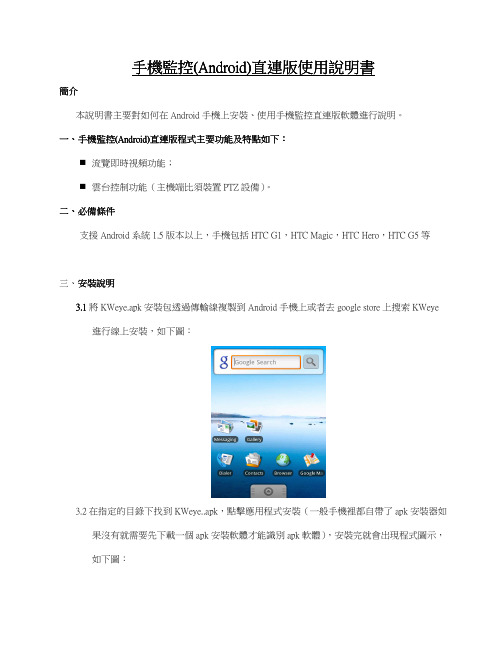
手機監控手機監控(Android)(Android)(Android)直連版使用說明書直連版使用說明書直連版使用說明書簡介簡介本說明書主要對如何在Android 手機上安裝、使用手機監控直連版軟體進行說明。
一、手機監控手機監控(Android)(Android)(Android)直連版程式主要功能及特點如下直連版程式主要功能及特點如下直連版程式主要功能及特點如下::流覽即時視頻功能;雲台控制功能(主機端比須裝置PTZ 設備)。
二、必備條件必備條件支援Android 系統1.5版本以上,手機包括HTC G1,HTC Magic,HTC Hero,HTC G5等三、安裝安裝安裝說明說明說明3.1將KWeye.apk 安裝包透過傳輸線複製到Android 手機上或者去google store 上搜索KWeye 進行線上安裝,如下圖:3.2在指定的目錄下找到KWeye..apk,點擊應用程式安裝(一般手機裡都自帶了apk 安裝器如 果沒有就需要先下載一個apk 安裝軟體才能識別apk 軟體),安裝完就會出現程式圖示, 如下圖:操作說明四、操作說明4.1點擊相應的程式圖示,運行程式後初始介面如下圖:按鈕對應功能如下:1.播放鍵:程式連接設備並開始播放影像2.拍照鍵:抓拍目前影像(圖檔預設儲存到默認的手機照片目錄下。
)3.功能鍵:設定主機的IP位址或者動態功能變數名稱、埠、用戶名、密碼以及設備別名資訊4.頻道切換鍵:可以切換到上一組頻道5.頻道切換鍵:可以切換到下一組頻道6.資訊鍵:關於本機資訊7.頻道選擇鍵:選擇播放設備的某一頻道影像。
與『頻道切換鍵』配合可以實現八路、十六路頻道切換8.PTZ控制鍵:PTZ上、下、左、右控制9.變倍鍵:實現拉遠拉近控制10.焦距鍵:實現光圈加減11.焦距鍵:實現焦距加減4.2如首次使用或需要進行參數更改,請點擊【設置】按鈕進入參數設置介面。
如下圖:說明:伺服器地址(Address):DVR的公網IP位址或動態功能變數名稱。
手机监控说明书
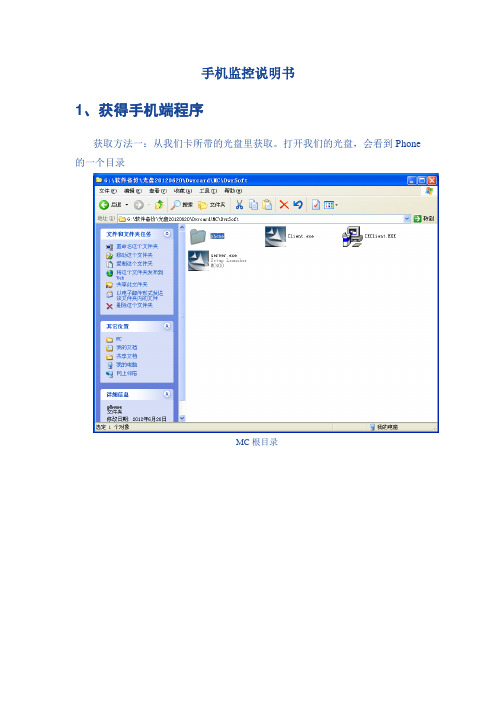
手机监控说明书1、获得手机端程序获取方法一:从我们卡所带的光盘里获取。
打开我们的光盘,会看到Phone 的一个目录MC根目录光盘中所需要的安装包NVMobile1.5.apk--------------android V1.5-V2.2版本手机控件NVMobile2.3.apk--------------android V2.3-V4.0版本手机控件XMobilePlay_CHS.jar----------JAVA版本控件,用于sybian系统以下操作我们以最普通的手机(MTK平台)为例操作。
成功打开链后,如下图所示:2、安装手机端程序1、在手机的文件夹中找到XMobilePlay_CHS.jar2、然后提示执行程序,点确定,直到安装完成为止。
3、路由器上映射端口成功安装软件后,手机监控在软件中使用8080做为端口号,请保持8080端口未被服务器上其它软件占用,并需在路由器上建立端口映射记录,映射方式如下图名称:可任意填写,但请根据端口的用途进行命名,有助于日后维护。
个人IP地址:请填上前端服务器(硬盘录像机)的IP地址。
协议模式:保持默认值TCP即可。
私有服务端口,公用服务端口:填上要添加的端口即可,例如这里的8080。
排程:即该端口使用的时间段,通常采用默认值任何时间即可。
最后记得点击[执行]以保存设置。
4、使用手机进行远程监控1、进入手机监控程序。
输入注册的域名和端口号码。
以为例说明:演示的设置为:服务器地址:输入的端口:8080用户名:admin (这个是前端服务器登陆的用户名)密码:admin (这个是前端服务器登陆的密码)。
手机监控软件使用说明书
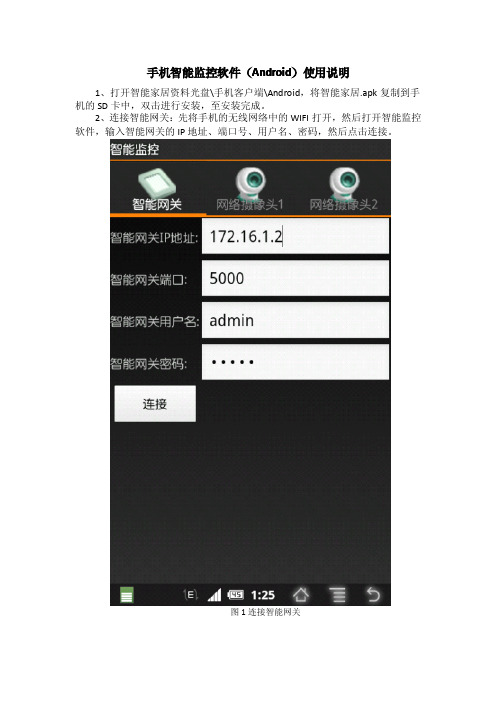
1、打开智能家居资料光盘\手机客户端\Android,将智能家居.apk 复制到手 机的 SD 卡中,双击进行安装,至安装完成。 2、连接智能网关:先将手机的无线网络中的 WIFI 打开,然后打开智能监控 软件,输入智能网关的 IP 地址、端口号、用户名、密码,然后点击连接。
图 1 连接智能网关
� � � �
智能网关 IP 地址:172.16.1.2 智能网关端口 :5000 智能网关用户名:admin 智能网关密码 :admin
图 2 智能网关界面
界面上半部分是智能网关所连接节点对应的信息, 中间部分是对应的传感器 名称和相应的状态, 当有传感器报警时此传感器名称会变红并有相应的文字进行
提示。下半部分是智能监控的控制部分,可以对电灯、窗帘、风扇和门的状态进 行控制。 当在 PC 机的智能家居监控中心设置好网络摄像头的定位点, “启动智能” 当某一定位点产生报警信号时,摄像头会自动调转到报警器位置。 3、连接网络摄像头,输入摄像头的 IP 地址、端口号、用户名、密码,然后 点击连接。
图 3、连接网络摄像头
� � � �
摄像头 1IP 摄像头 1 用户名:admin 摄像头 1 密码 :admin
图 4 网络摄像头视频画面
按住上、下、左、右可以调整摄像头的位置。
手机监控客户端说明书
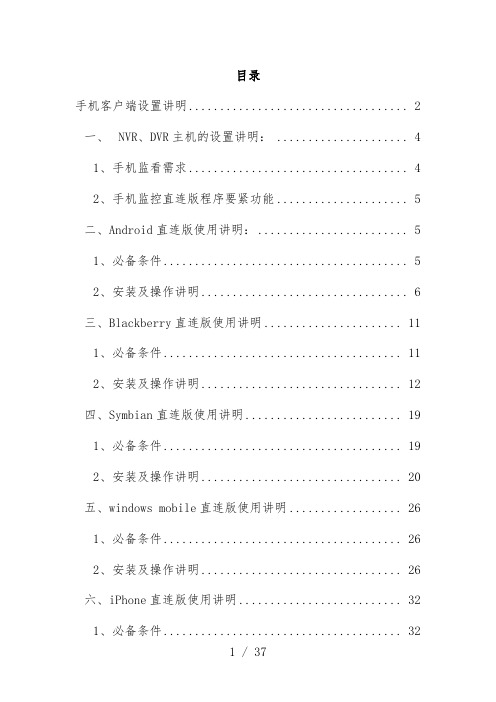
目录手机客户端设置讲明 (2)一、NVR、DVR主机的设置讲明: (4)1、手机监看需求 (4)2、手机监控直连版程序要紧功能 (5)二、Android直连版使用讲明: (5)1、必备条件 (5)2、安装及操作讲明 (6)三、Blackberry直连版使用讲明 (11)1、必备条件 (11)2、安装及操作讲明 (12)四、Symbian直连版使用讲明 (19)1、必备条件 (19)2、安装及操作讲明 (20)五、windows mobile直连版使用讲明 (26)1、必备条件 (26)2、安装及操作讲明 (26)六、iPhone直连版使用讲明 (32)1、必备条件 (32)2、安装及操作讲明 (33)手机客户端设置讲明本讲明书要紧对如何在Android、Blackberry、windows mobile、iPhone、Symbian手机上安装、使用手机客户端以及如何设置DVR、NVR、IPC等设备以便手机访问的讲明。
客户端软件的猎取:通过我司配备光盘中的光盘资料>中文>配套工具>手机监控或者从技术支持处猎取手机监控客户端软件,各个型号对应的客户端软件如下:MEYE_SB_S60_3rd.sisx:塞班S60第3版操作系统的智能手机监控客户端MEYE_SB_S60_5rd.sisx:塞班S60第5版操作系统的智能手机监控客户端MEYE_WM.cab:window mobile 操作系统的智能手机监控客户端MEYE_Android.apk:android 操作系统的智能手机监控客户端MEYE_RIM.rar: BlackBerry操作系统的智能手机监控客户端注:苹果手机的的客户端能够用手机到appstore中搜索vMEye,进行在线安装。
一、NVR、DVR主机的设置讲明:1、手机监看需求1)手机和DVR、NVR、IPC必须接入因特网或者无线局域网a:手机可通过GPRS,WIFI,3G网络三种方式上网,具体手机设置可咨询电信或联通客服。
手机监控(直连版)使用说明书
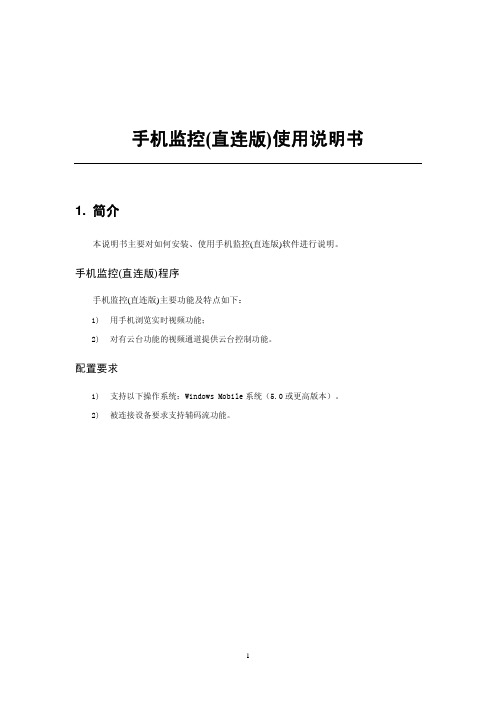
手机监控(直连版)使用说明书1. 简介本说明书主要对如何安装、使用手机监控(直连版)软件进行说明。
手机监控(直连版)程序手机监控(直连版)主要功能及特点如下:1)用手机浏览实时视频功能;2)对有云台功能的视频通道提供云台控制功能。
配置要求1)支持以下操作系统:Windows Mobile系统(5.0或更高版本)。
2)被连接设备要求支持辅码流功能。
2. 安装手机监控程序把手机监控程序“General_DMSS-Mobile-Direct_Chn_IS_V1.21.0.R.090918.cab”复制到手机的“移动设备”目录下(用PC同步软件或网络下载等方式进行拷贝),然后在手机的“程序->资源管理器->My Doucuments”目录下点击安装根据提示信息安装;或将程序复制到SD卡中,然后在“程序->资源管理器->Storage Card”目录下点击安装根据提示信息安装。
安装完成后在“程序”下点击DMSS即可运行。
如下图所示意图2.1安装示意图图2.2安装完成示意图3. 使用手机监控程序3.1.DVR设置对手机监控DVR设备的编号进行设置,以适应手机监控(手机性能较低、网络状态较差)。
可以通过WEB登陆设备或DVR本地设置方式完成设置。
下面以DVR本地设置的方式进行设置说明。
说明:为了保证手机监控不影响日常监控,所以手机只请求设备的辅码流。
这要求设备首先支持辅码流功能(现大部分DVR都支持)。
3.1.1.编号设置参考辅码流设置:分辨率:CIF或QCIF;帧率:5-10帧;码流类型:限定码流:64-256Kb/S请根据手机性能和网络状况进行设置调整。
较高的手机性能和网络状况能显示更好的效果。
如果网络状况较差,可以适当降低帧率,保证流畅。
图3.1.1.1 编码设置界面图3.1.2.登录用户设置设置手机监控的登录用户为可以复用,并有云台控制权限。
以保证在其它用户进行正常的视频监控的同时,可以进行手机监控和云台控制。
无线网络摄像机手机客户端功能说明书
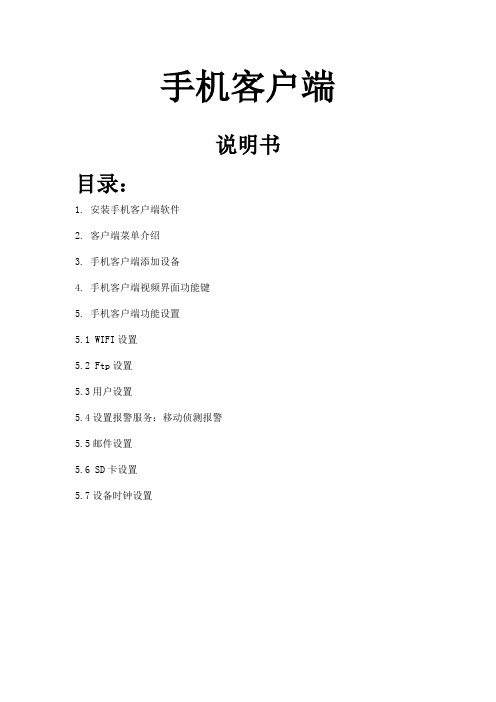
手机客户端
说明书
目录:
1.安装手机客户端软件
2.客户端菜单介绍
3. 手机客户端添加设备
4. 手机客户端视频界面功能键
5. 手机客户端功能设置
5.1 WIFI设置
5.2 Ftp设置
5.3用户设置
5.4设置报警服务:移动侦测报警
5.5邮件设置
5.6 SD卡设置
5.7设备时钟设置
首先手机要保持上网状态(WIFI/3G )
支持版本苹果系统4.3以上/安卓系统2.2以上
1. 安装手机客户端软件
安卓APP :扫描彩盒或者说明书上的二维码进行下载并安装。
苹果APP :扫描彩盒或者说明书上的二维码进行下载并安装。
2.客户端菜单介绍
3. 手机客户端添加设备
部的二维码来添加摄像
或者手动输入摄像机网内可以点击“搜索”按钮来添加摄,摄像机出厂默认用户名,默认密码为空,如有加密,摄像机列表显示,点击选择
所需观看的摄像机,连接观看视频。
4.手机客户端视频界面功能键:
5.手机客户端功能设置:
5.1 WIFI设置:
5.2 Ftp设置:
5.3 用户设置:
5.4 设置报警服务:移动侦测报警
5.5邮件设置:
该功能是邮件报警功能,和报警功能同时设置使用,报警功能里需勾选。
摄像机接入互联网后才有此功能。
5.6 SD 卡设置:
5.7 设备时钟设置:。
手机监控说明书

手机监控说明书1.运行环境1.1移动设备要求支持java,支持Socket方式网络通信。
支持RMS机制。
手机内存150KB以上。
1.2 软件支持MIDP版本:2.0以上KJAVA要求:支持Socket方式网络通信、支持RMS机制。
JDK版本要求:JDK1.5以上。
2.使用说明2.1 安装手机端程序只要手机支持java,安装上.jar文件即可使用(有的手机可能还需安装.jad文件,请到本公司官网上下载即可)。
安装手机端程序:Array1、在您的手机浏览器中输入:/jacn.jar(中文版)/jaen.jar(英文版)点击确认即可。
2、提示应用软件来源,点击确定即可3、下载后直接安装4、提示打开应用软件,点确认即可5、进入手机监控程序,输入域名和端口号手机效果:6、连接上服务器之后默认的是开启预览,如用户需要关闭预览,可以选择菜单中的关闭预览即可。
菜单中包含各种控制指令,用户选择即可。
其中控制云台可以通过上方的导航键和2、4、6、8数字键完成。
中间确认键和数字5键是开启云台自动使能。
菜单中的具体功能按键如下: 1.退出:直接退出本程序。
2.选择通道:可以改变画面通道查看。
3.变焦放大:镜头变倍放大。
4.变焦缩小:镜头缩小画面。
5.画质增强:获得更好的预览效果。
6.画质降低:获得更好的网络效果。
7.开启预览:打开预览,默认情况下是开启预览。
8.关闭预览:可以暂停画面预览。
9.开启云台自动使能:开启云台自动旋转.(可以按数字5键)。
10.关闭云台自动使能:关闭云台自动旋转。
7、如用户想退出本程序,按退出键即可,也可直接按挂机键。
2.2 GPRS网络设置说明由于本套系统不支持移动的WAP网络。
移动用户需要把接入点设置成CMNET。
以部分诺基亚手机为例,设置方式为:功能表->设置->配置设置->个人配置设置->操作->新增->接入点->输入账号名称,可任意输入->接入点设置->传输方式选分组数据->传输方式设置->分组数据接入点输入CMNET->返回到配置设置->首选接入点设置成用户刚才设置的接入点(CMNET)以部分三星手机为例,设置方式为:功能表->浏览器->代理服务器设定->选中设定X 项->选择->设定名称输入CMNET->GPRS设定->接入点名称输入CMNET->返回浏览器->当前设定->选中用户刚才配置的设定选项。
手机监控软件(直连模式)说明文档
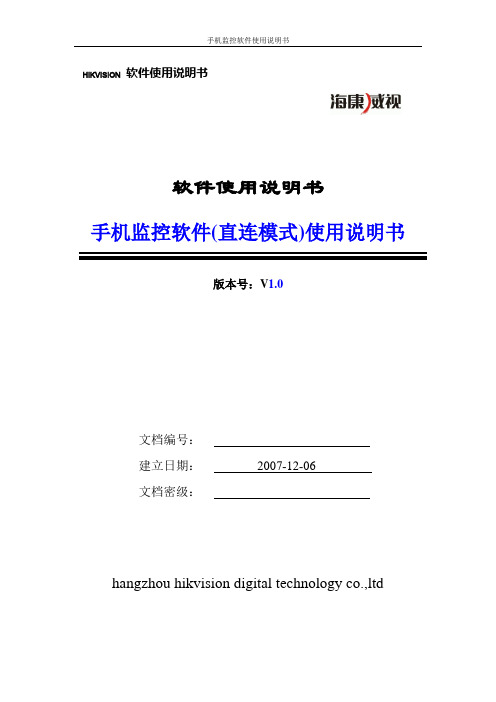
HIKVISION软件使用说明书软件使用说明书手机监控软件(直连模式)使用说明书版本号:V1.0文档编号:建立日期:2007-12-06文档密级:hangzhou hikvision digital technology co.,ltd第一章手机监控软件(直连模式)的功能简介1.1功能概述下文中所出现的手机监控软件均特指手机监控软件(直连模式)。
手机监控软件可以通过移动无线网络登陆“海康威视”的设备(包括DVR、DVS、IP Camera),请求设备的子码流,在手机端实时浏览图像。
主要功能:1、设备管理——手机上添加、编辑和删除设备,用户添加的设备会存储在手机端,每次启动软件会自动载入这些设备,不需要用户频繁录入设备信息。
2、语言切换——该版本支持中英文两种语言,支持中英文之间的切换。
2、登陆设备——用户可以选择已添加的任一台设备登陆,登陆成功后返回该设备的通道列表;登陆失败则提示用户登陆失败的原因。
3、实时浏览——用户登陆成功后,可选择通道进行实时视频浏览,停止浏览后还可继续选择其他通道进行浏览。
1.2性能概述软件参数允许添加最多设备数:64;设备端的参数码流类型:子码流;帧类型:单P帧;I帧间隔:8;帧率:2帧/秒;分辨率:QCIF;1.3运行环境硬件环境:智能手机/PDA(支持CLDC1.0、MIDP2.0或更高版本)。
1.3安装过程安装文件包括MobileToDevice.jad和MobileToDevice.jar,拷贝到手机后,打开MobileToDevice.jad文件进入安装过程。
图1-1 手机监控软件安装过程点击【是】图1-2 手机监控软件安装过程点击【继续】图1-3 手机监控软件安装过程点击【继续】图1-4 手机监控软件安装过程选择软件是要安装到【手机存储】还是【扩展卡】,然后点击【继续】。
若选择安装到【扩展卡】(请确保扩展卡没有加密,否则手机重启后,软件将无法使用)。
图1-5 手机监控软件安装过程弹出安装完毕,即安装成功。
手机监控软件操作说明书

手机监控软件使用阐明书版本V1.011. 功能简介使用本手机监控软件,顾客可以通过移动无线网络连接iDVR4000系列监控设备并且在手机上实时接受和浏览监控视频。
重要功能:(1)设备管理. 顾客可以在手机上添加或删除监控设备;. 编辑设备旳属性(设备名称、IP地址、端口、顾客名、口令);. 设备信息会自动保存在手机端,不需要顾客反复输入。
(2)连接并登陆设备顾客选择一种已有设备后,本软件会自动尝试连接并登录该设备。
如果成功,返回设备旳通道列表。
(3)实时浏览监控视频顾客登录成功后,可以选择通道实时浏览监控视频,并且可以实时停止浏览。
(4)实时录制监控视频顾客登录成功后,可以选择通道实时录制监控视频到指定文献中,并且可以实时停止录制。
(5)远程控制云台和摄像机顾客在实时浏览监控视频旳同步,还可以远程控制云台和摄像机旳运动(但是要有管理员旳权限)。
这些操作涉及:云台旳移动(上,下,左,右)、调节摄像机镜头旳光圈和焦距、拉近和推远摄像机。
2. 性能描述码流类型:子码流I帧间隔:2秒帧类型:单P帧帧率:5帧/秒辨别率:QCIF (176x144),SCIF(320x240)3. 使用阐明运营环境智能手机/PDA(支持 CLDC1.0, MIDP2.0或更高版本)安装阐明将文献CellMonitor.jad和CellMonitor.jar拷贝到手机上,打开CellMonitor.jad文献进入安装过程。
图选择软件是安装到“手机存储”还是“扩展卡”,然后点击“继续”。
注意,若选择安装到“扩展卡”请保证扩展卡没有加密,否则手机重启后,软件无法使用。
弹出安装完毕,即安装成功。
使用阐明(1)主菜单主菜单.浏览设备进入设备列表,对设备进行管理或连接设备浏览监控视频。
. 语言切换显示菜单旳语言(英文或中文). 有关显示与本软件有关旳信息. 协助显示协助信息(2)设备列表选择主菜单中旳“浏览设备”项,将进入设备列表:设备列表设备列表将列出顾客已添加旳所有设备。
- 1、下载文档前请自行甄别文档内容的完整性,平台不提供额外的编辑、内容补充、找答案等附加服务。
- 2、"仅部分预览"的文档,不可在线预览部分如存在完整性等问题,可反馈申请退款(可完整预览的文档不适用该条件!)。
- 3、如文档侵犯您的权益,请联系客服反馈,我们会尽快为您处理(人工客服工作时间:9:00-18:30)。
目录手机客户端设置说明2一、NVR、DVR主机的设置说明:31、手机监看需求32、手机监控直连版程序主要功能3二、Android直连版使用说明:41、必备条件42、安装及操作说明4三、Blackberry直连版使用说明91、必备条件92、安装及操作说明9四、Symbian直连版使用说明151、必备条件152、安装及操作说明15五、windows mobile直连版使用说明201、必备条件202、安装及操作说明20六、iPhone直连版使用说明251、必备条件252、安装及操作说明25手机客户端设置说明本说明书主要对如何在Android、Blackberry、windows mobile、iPhone、Symbian手机上安装、使用手机客户端以及如何设置DVR、NVR、IPC等设备以便手机访问的说明。
客户端软件的获取:通过我司配备光盘中的光盘资料>中文>配套工具>手机监控或者从技术支持处获取手机监控客户端软件,各个型号对应的客户端软件如下:MEYE_SB_S60_3rd.sisx:塞班S60第3版操作系统的智能手机监控客户端MEYE_SB_S60_5rd.sisx:塞班S60第5版操作系统的智能手机监控客户端MEYE_WM.cab:window mobile 操作系统的智能手机监控客户端MEYE_Android.apk:android 操作系统的智能手机监控客户端MEYE_RIM.rar: BlackBerry操作系统的智能手机监控客户端注:苹果手机的的客户端可以用手机到appstore中搜索vMEye,进行在线安装。
一、NVR、DVR主机的设置说明:1、手机监看需求1)手机和DVR、NVR、IPC必须接入因特网或者无线局域网a:手机可通过GPRS,WIFI,3G网络三种方式上网,具体手机设置可咨询电信或联通客服。
b:DVR可通过路由映射或直接拨号两种方式上网或者将DVR、NVR、IPC接入本地无线局域网,通过无线局域网手机访问。
2)DVR、NVR需要设置的选项主菜单→系统设置→网络服务,如下图:选择“手机监控”选项,如下图:选中“启用”,端口号为手机访问的端口号,当DVR、NVR、IPC通过路由器连接到因特网时,如果用手机访问需要在路由器里面对该端口进行映射。
如果是无线局域网即可直接访问该主机的IP地址加该主机的端口号。
3)检查DVR、NVR及IPC是否连接到因特网如果DVR、NVR、IPC通过路由器连接到因特网上,我们可以在PC端运行“cmd”输入下图信息:,183.15.233.11是DVR、NVR或IPC的广域网地址,34599为端口号。
点“确定”能够进入系统,没有显示“正在连接”状态即代表映射成功,即可通过手机输入广域网地址和端口号进行访问。
2、手机监控直连版程序主要功能1)浏览实时视频功能;2)云台控制功能(前端是可控球机)。
二、Android直连版使用说明:1、必备条件支持Android系统1.5版本以上,手机包括HTC G1,HTC Magic,HTC Hero,HTC G5。
2、安装及操作说明1)将Vmeye.apk安装包通过数据线复制到Android手机上或者去google store上搜索Vmeye进行在线安装,如下图:2) 在指定的目录下找到相应的.apk,点击应用程序安装(一般手机里都自带了apk安装器如果没有就需要先下载一个apk安装软件才能识别apk包),安装完就会出现程序图标,如下图:3)点击相应的程序图标,运行程序后初始界面如下图:按钮对应功能如下:功能键名称功能详述播放程序连接设备并开始播放视频抓拍抓拍当前图像(抓图文件默认保存到默认的手机的照片目录下。
)设置设置DVR的IP地址或者动态域名、端口、用户名、密码以及设备别名信息上一组可以选择上一组通道下一组可以选择下一组通道关于关于信息选择通道选择播放设备的某一通道的视频。
与“下一组”配合可以实现八路、十六路通道切换云台控制实现云台上、下、左、右控制变倍实现拉远拉近焦距实现焦距加减光圈实现光圈加减4)如首次使用或需要进行参数更改,请点击【设置】按钮进入参数设置界面。
如下图:注:服务器地址(Address):DVR的公网IP地址或动态域名。
服务器端口(Port):DVR上设置的服务器端口。
设备名称(DeviceName):设备的别名便于区分多个设备用户名(User ID):与IE端设置的用户名一致。
密码(Password):与IE端设置的密码一致。
:返回按钮:进入历史记录页面在历史记录里选中某一条点击就可以进行这个观看点的观看。
删除某条历史记录选中要删除的记录选择设备名,长按就会弹出一个删除或者取消的选项框,选择delete就可以对该记录进行删除操作5)视频显示模式常规模式与满屏模式下进行切换。
常规模式如下图:当把手机横放的时候会自动满屏播放,如下图:7)通道切换选中相应的通道号,程序会打开相应的通道并自动播放视频。
程序默认会显示1~4 通道下,当选中下一组通道按钮时,会通道号就会切换为5~8,8-12,12-16循环切换。
三、Blackberry直连版使用说明1、必备条件支持Blackberry系统 4.6版本以上,手机屏幕分辨率为480*360和480*320的手机,计有:8900、9000、9700、9630等,黑莓的版本需要刷成特殊的版本观看效果才会比较好具体是8900/9000 需要系统5.0.0.909700 需要系统5.0.0.714 或者5.0.0.3442、安装及操作说明1)将vMEye.cod 和vMEye.alx安装包通过桌面经管器装入Blackberry手机中,如下图:2)点击手机桌面上的"options",进入如下图所示3) 点击“application”找到vMEye,点击进去,点击"编辑权限",将所有权限都设置为"allow",如果有部分权限无法设置为"allow"(选项是灰色的,不可更改),不需理会,直接点击保存就可以了。
4)点击vMEye程序图标,运行程序后,经过一个初始化的闪屏界面,进入初始界面,如下图:注:设备名称(Name):设备的别名便于区分多个设备服务器地址(Address):DVR的公网IP地址或动态域名。
服务器端口(Port):DVR上设置的服务器端口。
用户名(User ID):与IE端设置的用户名一致。
密码(Password):与IE端设置的密码一致。
网络类型(Network Type):选择你想要使用的网络类型功能键名称功能详述登录进入播放主界面,程序连接设备并开始播放视频取消退出程序历史进入历史记录页面5) 点击登录,播放主界面:按钮对应功能如下:功能键名称功能详述播放程序连接设备并开始播放视频全屏全屏播放抓拍抓拍当前图像(抓图文件默认保存到默认的手机的照片目录下。
)设置设置DVR的IP地址或者动态域名、端口、用户名、密码以及设备别名信息下一组可以选择下一组通道关于关于信息选择通道选择播放设备的某一通道的视频。
云台控制实现云台上、下、左、右控制变倍实现拉远拉近焦距实现焦距加减光圈实现光圈加减6) 点击取消,退出程序,如下图:7) 点击"历史记录",进入历史列表,如下图:8) 点击菜单键,弹出菜单,如下图:功能键名称功能详述open 播放程序连接设备并开始播放视频edit 编辑编辑记录Clear savePath清除清除保存路径(抓图图片保存路径)recordNew Device 新建新建一条新的记录Delete 删除删除选中记录Delete All删除所有删除所有记录RecordsSwitch切换切换到别的应用程序ApplicationClose 关闭关闭程序6)视频显示模式常规模式与满屏模式下进行切换。
常规模式:全屏模式:四、Symbian直连版使用说明1、必备条件支持symbain系统9.1版本以上(即symbian第三版手机和第五版本手机),手机包括Nokia 6120c, e71,5800等所有第三版本的240*320,320*240分辨率,第五版360*640,640*360分辨率的手机。
2、安装及操作说明1)将安装包(sisx)文件下载到手机上打开安装。
2)安装完就会出现程序图标,在指定的目录下找到vmeye,如下图:3)点击vmeye程序图标,运行程序后初始界面如下图:竖屏手机正常模式:横屏手机显示模式按钮对应功能如下:功能键名称功能详述播放程序连接设备并开始播放视频抓拍抓拍当前图像(抓图文件默认保存到默认的手机的照片目录下。
)设置设置DVR的IP地址或者动态域名、端口、用户名、密码以及设备别名信息下一组可以选择下一组通道退出退出程序全屏幕全屏观看选择通道选择播放设备的某一通道的视频。
与“下一组”配合可以实现八路、十六路通道切换云台控制实现云台上、下、左、右控制变倍,焦距,光圈实现拉远拉近,实现焦距加减,实现光圈加减,上面的提示栏会提示当前选中按钮的作用。
4)如首次使用或需要进行参数更改,请点击【设置】按钮进入参数设置界面。
如下图::服务器地址(Address):DVR的公网IP地址或动态域名。
服务器端口(Port):DVR上设置的服务器端口。
设备名称(DeviceName):设备的别名便于区分多个设备用户名(User ID):与IE端设置的用户名一致。
密码(Password):与IE端设置的密码一致。
别名(alias):给相应的点起个名字,播放页面会看到起的名字。
打开菜单可以进入历史记录列表,或者点击菜单中的播放返回播放页面,菜单里面的播放会保存这次设置,右键直接返回不会保存。
历史列表菜单有确定和删除(确定之后返回到设置界面,同时更新设置列表数据,删除将你不需要的设置记录清除出列表):在历史记录里选中某一条,打开菜单按确定就可以进行这个观看点的观看。
删除某条历史记录选中要删除的记录打开菜单,选择delete就可以对该记录进行删除操作5)视频显示模式常规模式与满屏模式下进行切换。
竖屏手机正常模式横屏手机正常模式当把手机横放的时候会自动满屏播放,或者按满屏模式按键。
如下图6)通道切换选中相应的通道号,程序会打开相应的通道并自动播放视频。
程序默认会显示1~4 通道下,当选中下一组通道按钮时,会通道号就会切换为5~8,8-12,12-16循环切换。
五、windows mobile直连版使用说明1、必备条件支持windowsmobile系统2003版本及其以上.目前只支持触摸屏版本2、安装及操作说明1)将VMeyesetup.cab通过数据线复制到windows mobile手机上。
